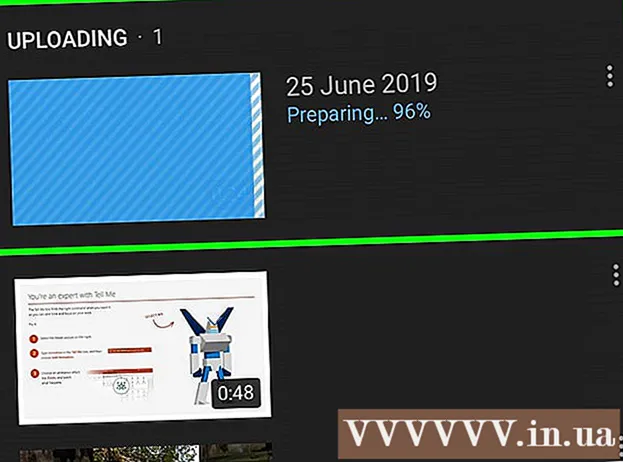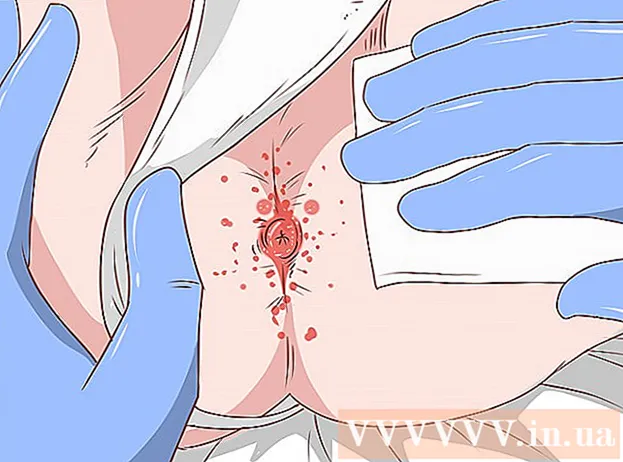Forfatter:
Sara Rhodes
Oprettelsesdato:
16 Februar 2021
Opdateringsdato:
1 Juli 2024

Indhold
Opera Mini er en browser, der er blevet meget populær på det seneste. Men når du downloader en video fra YouTube, giver det en fejl, at download ikke er mulig. Læs videre for at finde ud af, hvordan du downloader YouTube -videoer.
Trin
Metode 1 af 2: Ved at redigere URL'en
 1 Gå til YouTube ved at følge dette link.
1 Gå til YouTube ved at følge dette link.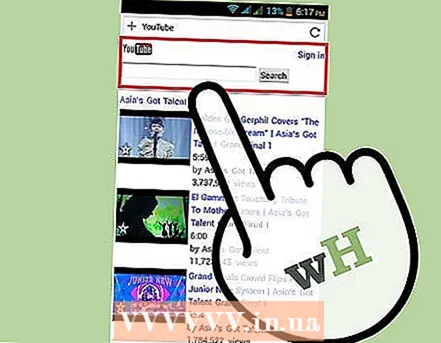 2 Find YouTube -søgelinjen, og indtast titlen på den video, du vil downloade.
2 Find YouTube -søgelinjen, og indtast titlen på den video, du vil downloade. 3 Vælg den ønskede video fra søgeresultaterne. Start ikke med at se videoen.
3 Vælg den ønskede video fra søgeresultaterne. Start ikke med at se videoen.  4 Naviger til adresselinjen i din browser, hvor URL'en er placeret. Adresselinjen starter med (m.)
4 Naviger til adresselinjen i din browser, hvor URL'en er placeret. Adresselinjen starter med (m.)  5 Slet (m.) og indtast (ss) (ingen prik).
5 Slet (m.) og indtast (ss) (ingen prik). 6 Klik på OK. En ny side åbnes på skærmen, hvor du kan downloade denne video.
6 Klik på OK. En ny side åbnes på skærmen, hvor du kan downloade denne video.  7 Vælg det ønskede format, og klik på download -knappen.
7 Vælg det ønskede format, og klik på download -knappen. 8 Opera Mini vil bede dig om en mappe til at gemme filen. Vælg en mappe, og download videoen!
8 Opera Mini vil bede dig om en mappe til at gemme filen. Vælg en mappe, og download videoen!
Metode 2 af 2: Via Javascript
 1 Åbn Opera Mini -browseren.
1 Åbn Opera Mini -browseren. 2 Gå til Youtube.
2 Gå til Youtube. 3 Vælg bogmærker (# 5) i browseren. Bemærk, at # 5 er en tastaturgenvej i Opera Mini 6 og nyere.
3 Vælg bogmærker (# 5) i browseren. Bemærk, at # 5 er en tastaturgenvej i Opera Mini 6 og nyere.  4 Bogmærk stedet og navngiv det YouTube Download.
4 Bogmærk stedet og navngiv det YouTube Download.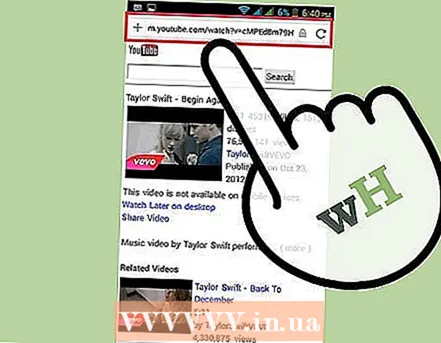 5 Erstat url med javascript -kode, der kan findes på internettet.
5 Erstat url med javascript -kode, der kan findes på internettet. 6 Gem dit bogmærke.
6 Gem dit bogmærke. 7 Vælg den YouTube -video, du vil downloade.
7 Vælg den YouTube -video, du vil downloade. 8 Rul ned og tænd for fuld skærm eller klassisk visning.
8 Rul ned og tænd for fuld skærm eller klassisk visning. 9 Gå til browserindstillinger, og skift til visning af en enkelt kolonne.
9 Gå til browserindstillinger, og skift til visning af en enkelt kolonne. 10 Genindlæs siden.
10 Genindlæs siden. 11 Vælg et gemt bogmærke.
11 Vælg et gemt bogmærke. 12 En downloadboks vises nederst på siden. Klik på download -knappen, vælg en mappe, der skal gemmes, og filen downloades!
12 En downloadboks vises nederst på siden. Klik på download -knappen, vælg en mappe, der skal gemmes, og filen downloades!
Tips
- For at downloade YouTube -videoer til din computer skal du bruge den første metode (via URL -redigering).